Questa pagina si applica ad Apigee e Apigee hybrid.
Visualizza la documentazione di
Apigee Edge.
![]()
Utilizza l'interfaccia utente di Apigee per modificare un proxy API. Quando modifichi un proxy API, puoi decidere quale delle seguenti azioni eseguire con le modifiche risultanti:
- Salva le modifiche sul server, ma non creare una nuova revisione. Puoi eseguire questa operazione se non vuoi eseguire il deployment delle modifiche salvate, ma vuoi solo assicurarti che non vadano perse se termini la sessione.
OR
- Crea una nuova revisione del proxy API ed eseguine il deployment nel cluster. Non puoi eseguire il deployment delle modifiche a un proxy API senza crearne una nuova revisione.
Nuovo editor proxy
Per modificare un proxy API e salvare le modifiche utilizzando il nuovo editor proxy:
Se utilizzi https://console.cloud.google.com/apigee: seleziona Sviluppo proxy > Proxy API.
Se utilizzi l'interfaccia utente di Apigee classica: seleziona Sviluppo > Proxy API e, nel riquadro proxy, seleziona l'ambiente per il proxy.
Seleziona il proxy che vuoi modificare dall'elenco dei proxy. L'interfaccia utente mostra la scheda Panoramica per il proxy nell'editor proxy.
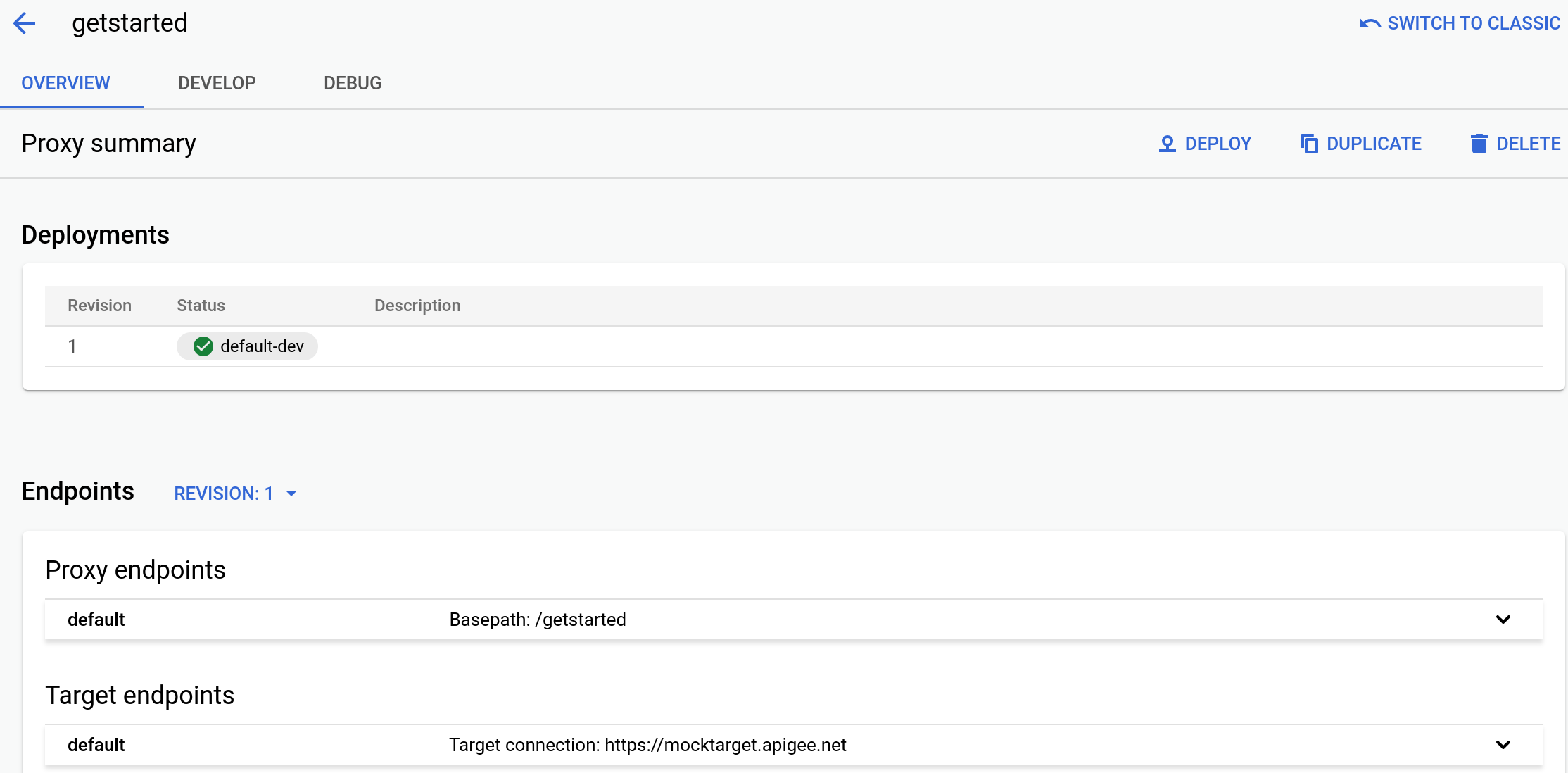
- Fai clic sulla scheda Sviluppo.
- Utilizza l'editor proxy per apportare le modifiche al proxy. Una volta apportate le modifiche, puoi
eseguire una delle seguenti operazioni:
- Per salvare le modifiche ma non creare una nuova revisione, fai clic sul pulsante Salva. Esegui questa operazione periodicamente per assicurarti che le modifiche non vadano perse alla fine della sessione.
- Per salvare le modifiche come nuova revisione (quando è tutto pronto per il deployment e il test), fai clic sul menu a discesa accanto al pulsante Salva e seleziona Salva come nuova revisione:
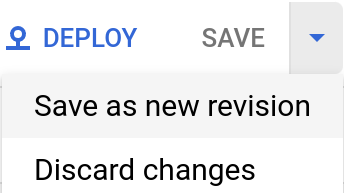
L'interfaccia utente di Apigee salva le modifiche e genera una nuova revisione del proxy per te. Il deployment del nuovo bundle nel runtime non viene eseguito; devi farlo in modo esplicito, come descritto in Eseguire il deployment di un proxy API.
Editor proxy classico
Per modificare un proxy API e salvare le modifiche utilizzando la versione classica dell'editor proxy:
- Accedi all'interfaccia utente di Apigee.
- Fai clic su Proxy API nella visualizzazione principale.
In alternativa, puoi selezionare Sviluppo > Proxy API nel menu di navigazione a sinistra.
Seleziona l'ambiente che contiene il proxy da modificare.
La UI di Apigee mostra un elenco di proxy API per l'ambiente selezionato:

- Fai clic sul proxy che vuoi modificare. La UI mostra la scheda Panoramica per tale proxy nell'editor proxy:
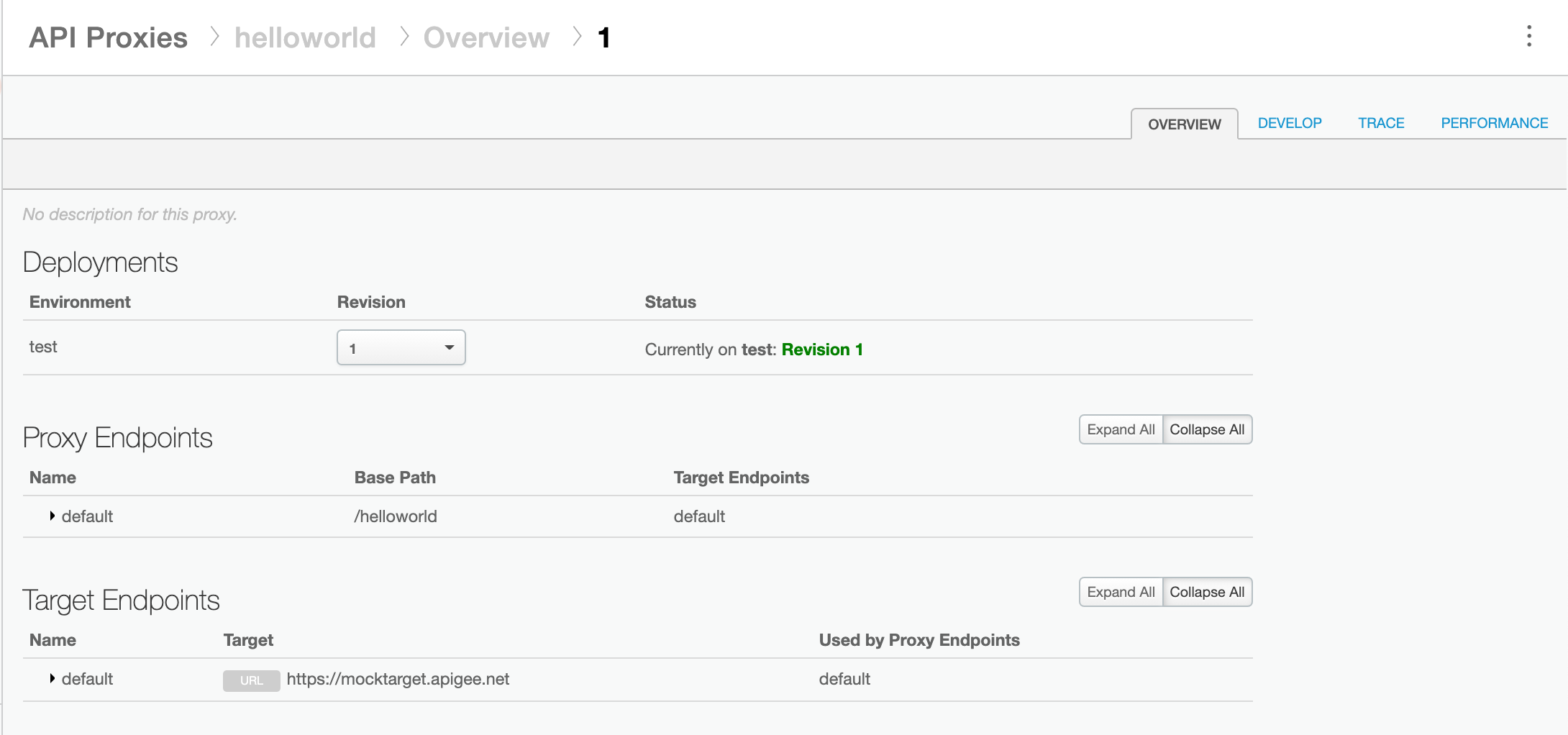
- Fai clic sulla scheda Sviluppo nella parte superiore destra della visualizzazione.
- Utilizza l'editor proxy per apportare modifiche al proxy. Una volta apportate le modifiche, puoi
eseguire una delle seguenti operazioni:
- Salva le modifiche, ma non creare una nuova revisione (operazione più comune; devi eseguire questa operazione periodicamente per assicurarti che le modifiche non vadano perse se termini la sessione).
- Salva le modifiche come nuova revisione (quando è tutto pronto per il deployment e il test).
- Per salvare ma non creare una nuova revisione, fai clic su Salva in alto a destra nell'interfaccia utente:

L'interfaccia utente di Apigee salva le modifiche per consentirti di uscire dalla pagina e riprendere a lavorare in un secondo momento.
- Per salvare le modifiche come nuova revisione, fai clic sulla freccia menu a discesa accanto a Salva e seleziona Salva come nuova revisione:
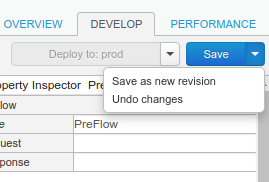
L'interfaccia utente di Apigee salva le modifiche e genera un nuovo bundle proxy per te. Non esegue il deployment del nuovo bundle nel runtime; devi farlo esplicitamente, come descritto in Eseguire il deployment di un proxy API.
Nella UI viene visualizzato il messaggio Nuova revisione salvata:
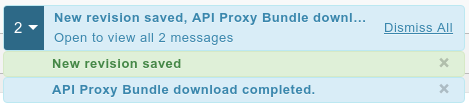
Dopo aver creato una nuova revisione, in genere ne esegui il deployment nel cluster, come descritto in Eseguire il deployment di un proxy API.

